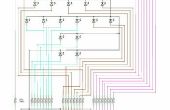Stap 4: Open uw bestand en de Print Parameters instellen
Open het bestand in CorelDraw op de computer die is aangesloten op de Epilog Helix. De grootte van het blad aan de lay-out instellen. De laser kan snijden tot aan de randen van de grid, dus u niet alle marges hoeft. Je moet inzoomen op de randen, echter, om ervoor te zorgen dat de objecten zijn niet iets over de rand als mijne aan de linkerzijde was. Dit veroorzaakt een 1/8" gat in de snit van mijn meest linkse meest linkse kringen, die ik gecorrigeerd in een stap extra snijden.Dit project gebruikt alleen vectoren en geen rasterafbeeldingen. Zorg ervoor dat de linewidth is ingesteld op haarlijn tot vectoren in het afdrukproces. Selecteer afdrukken in het bestandsmenu.
Klik op de knop Voorkeuren in het dialoogvenster Epilog afdrukken, dat is waar gaat u de juiste snelheid, kracht en frequentie-instellingen voor de laser. De aanbevolen instellingen op de grafiek die in de buurt van de laser cutter opzoeken. Voor 1/8" acryl waren de aanbevelingen, snelheid = 20, macht = 90 en frequentie = 5000. Uit eerdere ervaringen met deze laser cutter besloten heb ik om het verminderen van de snelheid tot en met 17. Stel de grootte in het dialoogvenster aan het papierformaat dat u hebt gebruikt in CorelDraw.
De snelheidsinstelling bepaalt hoe snel de optische hoofd beweegt. De instelling van het vermogen bepaalt hoeveel vermogen de CO2 laser zal leveren, en nooit boven 90 moet worden ingesteld. De frequentie-instelling bepaalt hoeveel pulsen per seconde die de CO2 laser zal produceren.